Avbryta en metod för identitetsverifiering
Om du vill avbryta en Metod för identitetsverifiering som du har konfigurerat för ditt konto beror stegen på om du fortfarande har åtkomst till den enhet, autentiseringsapp (inklusive GoDaddy Studio) eller säkerhetsnyckel för maskinvaran som du använde för att ställa in verifiering.
Har du tillgång till den enhet eller app som du använde för att ställa in verifieringsmetoden?
Du behöver inte förlora åtkomst till ditt konto bara för att du förlorar åtkomst till din enhet. Vi kan hjälpa dig även om du inte har den enhet, autentiseringsapp eller säkerhetsnyckel för maskinvaran som du använde för att ställa in en verifieringsmetod. Vi kommer att gå igenom identitetsverifiering en gång till bara för att vara säkra och sedan kommer du tas till formuläret för kontoåterställning för att avbryta dina metoder för identitetsverifiering.
- Logga in på ditt GoDaddy-konto.
- När du uppmanas att ange den 6-siffriga verifieringskoden: Om du inte har några backupmetod för verifiering väljer du Återställ ditt konto.
Om du har backupmetoder inställda väljer du Prova ett annat sätt och välj sedan Återställ ditt konto.
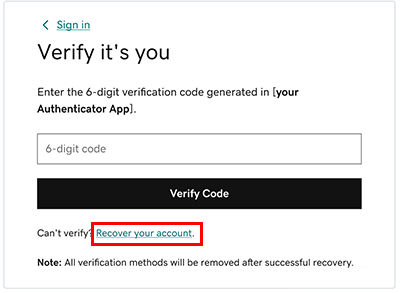
Vi kommer att be dig att tillhandahålla information som bekräftar din identitet.
- Om den information du anger stämmer överens med ditt konto får du tillgång till kontot igen, men alla dina befintliga metoder för identitetsverifiering tas bort.
- Om vi inte kan matcha den information du tillhandahåller med din kontoinformation, fortsätt med nästa steg.
Obs: Vi kan använda olika metoder för att validera din identitet, inklusive att samla in och behandla din biometriska information via vår leverantör Persona. - Under Kunde inte verifiera din identitet väljer du Fortsätt.
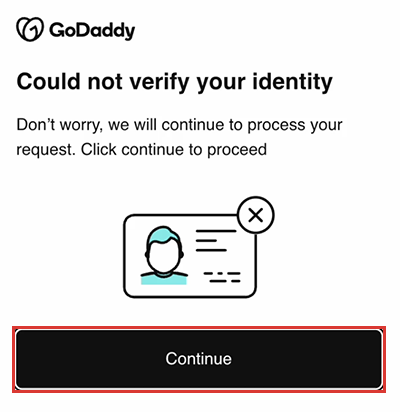
- Fyll i formuläret Kontoåterställning och välj sedan Skicka återställningsbegäran. Vi kommer att granska din information och svara inom 48 timmar.
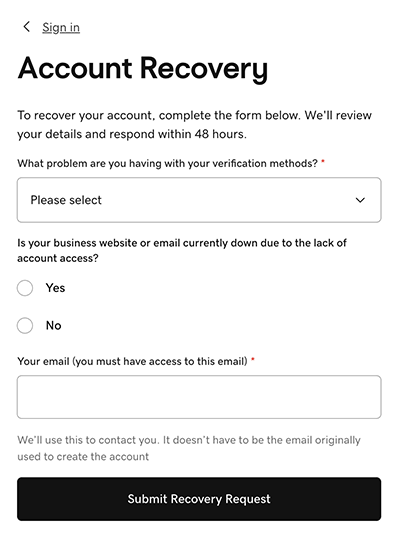
Om du har åtkomst till den enhet, autentiseringsapp (inklusive GoDaddy Studio) eller säkerhetsnyckel som du använde för att konfigurera tvåstegsverifiering kan du bara logga in och ta bort den, så är du redo! Du kan när som helst aktivera den igen.
- Gå till GoDaddy Säkerhetssidan.
- Du kan uppmanas att logga in. Om du har aktiverat verifiering ska du ange koden från din telefon eller autentiseringsapp, alternativt ange din säkerhetsnyckel.
Obs: Får du ingen verifieringskod? Vår problemlösningsguide kan hjälpa dig.
- I listan Säkerhet, under Verifieringsmetoder, väljer du Redigera
 för metoden du vill avbryta och sedan Ta bort.
för metoden du vill avbryta och sedan Ta bort. - Välj Bekräfta borttagning. Ett meddelande visas om att borttagningen lyckats och verifieringsmetoden inaktiveras omedelbart.
- Om du vill ta bort ytterligare metoder för identitetsverifiering, upprepa steg 3 och 4.
Obs: Om du har aktiverat Förbättrad säkerhet för att kräva identitetsverifiering varje gång du loggar in på ditt konto inaktiveras denna ytterligare verifiering om du tar bort alla dina verifieringsmetoder.